电脑鼠标老是自己跑到左上角的解决方法 鼠标自动移到屏幕左上角怎么办
更新时间:2023-05-04 10:25:20作者:zheng
鼠标是我们使用电脑的重要外设,有了鼠标我们就可以非常方便快捷的对电脑进行各种操作,所以当鼠标出现了一些故障之后就会严重影响使用体验,有些用户的鼠标老是会自己跑到屏幕左上角,这该怎么解决呢?今天小编就教大家电脑鼠标老是自己跑到左上角的解决方法,如果你刚好遇到这个问题,跟着小编一起来操作吧。
方法如下:
1、检查是不是鼠标和鼠标垫本身的问题,按情况更换鼠标垫和鼠标。
2、检查电脑里的一些软件设置。
3、在系统桌面上用鼠标选择“开始”。
4、点击“控制面板”选项。
5、点击控制面板里的“系统”。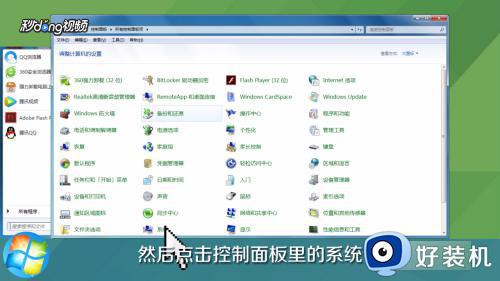
6、点击左上角的“设备管理器”。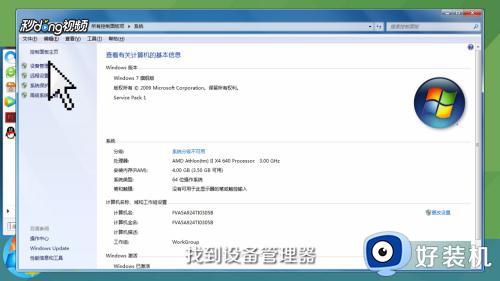
7、找到并点击“鼠标和其他指针设备”中的“Compatible Mouse”一项。
8、在弹出的对话框中选择“高级设置”标签。
9、将“快速初始化”的对勾去掉并点击“确定”。
以上就是关于电脑鼠标老是自己跑到左上角的解决方法的全部内容,还有不懂得用户就可以根据小编的方法来操作吧,希望能够帮助到大家。
电脑鼠标老是自己跑到左上角的解决方法 鼠标自动移到屏幕左上角怎么办相关教程
- 电脑打字框跑到左上角怎么办 输入法打字框跑到屏幕左上角如何恢复
- 无线鼠标左右键都能用,光标移不了怎么回事 无线鼠标不能移动光标左右可以用如何解决
- 鼠标箭头自己乱动是怎么回事 电脑鼠标失控自己乱点怎么解决
- 双击鼠标变成打开属性了怎么回事 鼠标左键双击变成了属性解决方法
- 鼠标左键不灵敏怎么办 电脑鼠标左键突然不灵敏如何解决
- 地下城全屏后左上角黑屏怎么办 地下城全屏模式在左上角黑屏解决方法
- 鼠标跑到屏幕右边外面如何解决 鼠标跑到屏幕右边外面如的修复方法
- 鼠标自动移动怎么办 电脑鼠标一直自己移动乱动如何修复
- 电脑鼠标的光标老是乱跑什么原因 电脑鼠标光标总是乱跑如何解决
- 桌面图标左下角出现白块怎么办 电脑图标左下角有白色方块怎么去除
- 电脑无法播放mp4视频怎么办 电脑播放不了mp4格式视频如何解决
- 电脑文件如何彻底删除干净 电脑怎样彻底删除文件
- 电脑文件如何传到手机上面 怎么将电脑上的文件传到手机
- 电脑嗡嗡响声音很大怎么办 音箱电流声怎么消除嗡嗡声
- 电脑我的世界怎么下载?我的世界电脑版下载教程
- 电脑无法打开网页但是网络能用怎么回事 电脑有网但是打不开网页如何解决
电脑常见问题推荐
- 1 b660支持多少内存频率 b660主板支持内存频率多少
- 2 alt+tab不能直接切换怎么办 Alt+Tab不能正常切换窗口如何解决
- 3 vep格式用什么播放器 vep格式视频文件用什么软件打开
- 4 cad2022安装激活教程 cad2022如何安装并激活
- 5 电脑蓝屏无法正常启动怎么恢复?电脑蓝屏不能正常启动如何解决
- 6 nvidia geforce exerience出错怎么办 英伟达geforce experience错误代码如何解决
- 7 电脑为什么会自动安装一些垃圾软件 如何防止电脑自动安装流氓软件
- 8 creo3.0安装教程 creo3.0如何安装
- 9 cad左键选择不是矩形怎么办 CAD选择框不是矩形的解决方法
- 10 spooler服务自动关闭怎么办 Print Spooler服务总是自动停止如何处理
